使用安卓模拟器:传统但高效
安卓模拟器是电脑运行手游最直接的方式,通过虚拟化技术,模拟器可在电脑上构建完整的安卓系统环境,兼容市面上绝大多数手游。
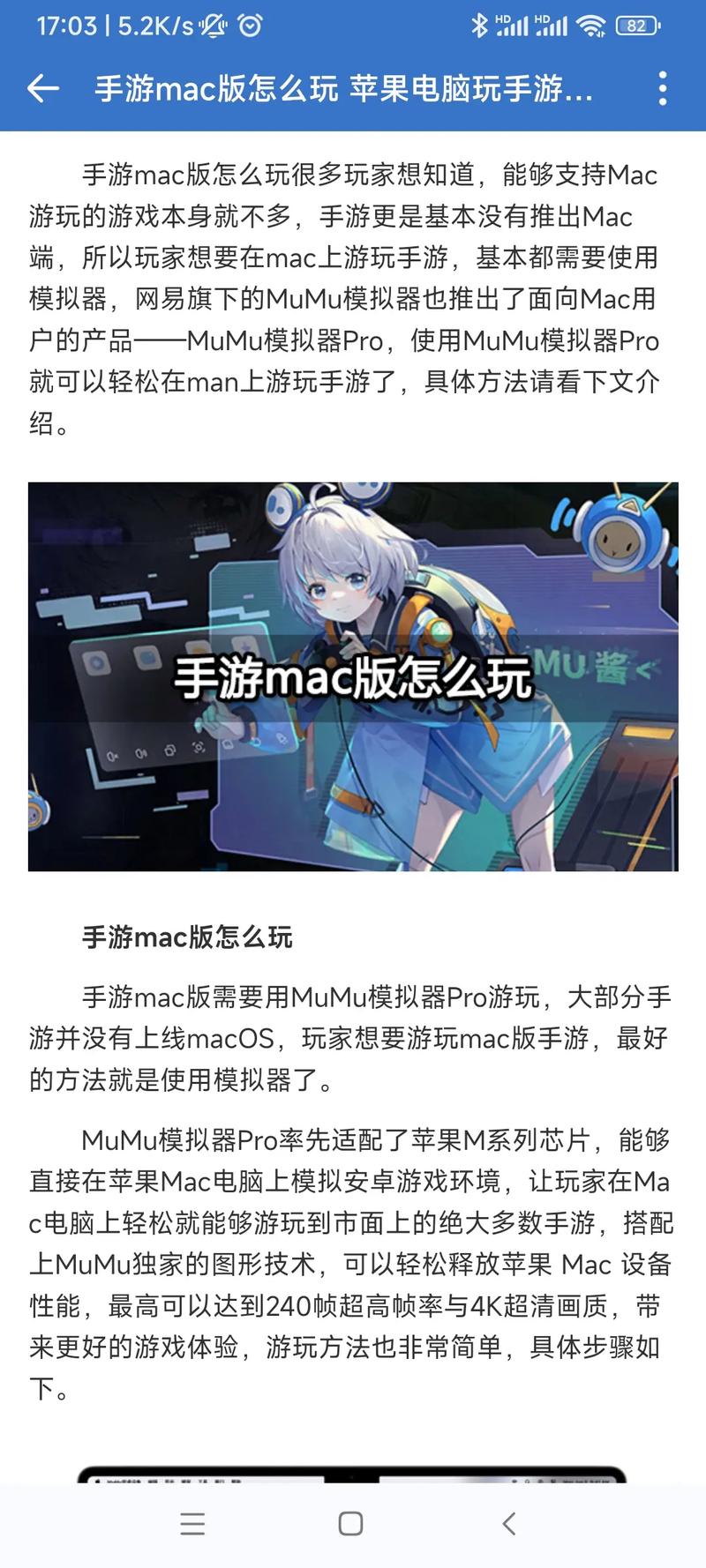
推荐工具:
- 蓝叠模拟器(BlueStacks):以流畅性和兼容性著称,支持多开功能,适合需要同时操作多个账号的用户。
- 雷电模拟器:资源占用低,启动速度快,对低配电脑友好。
- 夜神模拟器(NoxPlayer):内置脚本录制功能,适合需要自动化操作的玩家。
操作步骤:
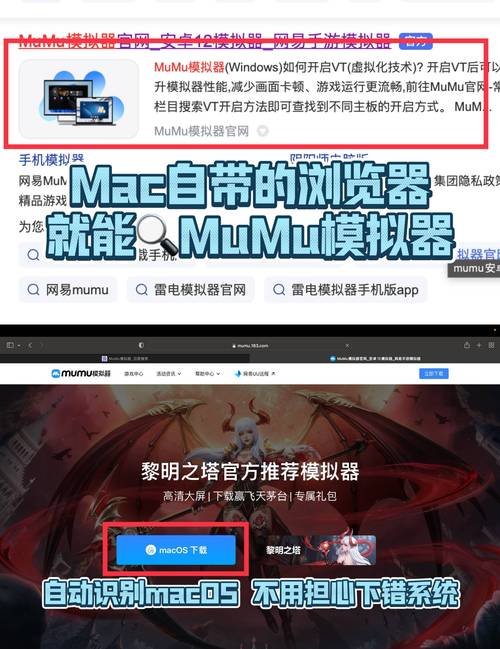
- 从官网下载安装包,注意避开第三方渠道的捆绑软件。
- 安装完成后,打开内置的应用商店搜索游戏,或直接拖拽APK文件到模拟器界面。
- 进入游戏后,通过键盘映射功能自定义键位,将技能键设为Q、W、E,方向键设为WASD。
注意事项:
- 部分模拟器可能被游戏官方检测为“外挂设备”,导致账号封禁,建议优先选择《王者荣耀》《原神》等官方默认可用的模拟器版本。
- 开启VT虚拟化技术可提升性能(需进入电脑BIOS设置)。
云游戏平台:免下载,低配置需求
对于电脑配置较低或不愿安装模拟器的用户,云游戏提供了更轻量化的解决方案,其原理是将游戏运行在远程服务器上,电脑仅接收画面和操作指令。
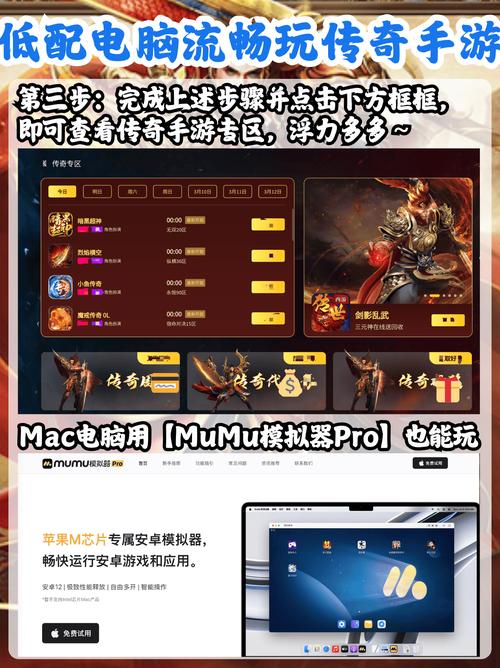
热门平台推荐:
- 腾讯START:支持《和平精英》《英雄联盟手游》,延迟稳定在20ms以内。
- 网易云游戏:覆盖《阴阳师》《哈利波特:魔法觉醒》,提供免费试玩时长。
- 菜鸡云游戏:聚合多款热门游戏,会员价格亲民。
优势分析:
- 无需担心电脑硬件性能,4GB内存的老旧笔记本也能流畅运行。
- 数据存储在云端,切换设备时可无缝衔接进度。
潜在问题:
- 依赖网络质量,建议使用有线连接或5GHz频段Wi-Fi。
- 部分平台对免费用户限速,高峰期可能出现排队情况。
手机投屏+键鼠映射:原生态体验
如果希望保留手机操作习惯,又能享受大屏视野,可通过投屏技术将手机画面实时投射到电脑,再搭配键鼠外设进行控制。
实现方案:
-
有线投屏工具(如Scrcpy):
- 通过USB数据线连接手机与电脑,开启开发者模式中的“USB调试”功能。
- 使用开源工具Scrcpy直接投射画面,延迟低于50ms,且完全免费。
-
无线投屏软件(如ApowerMirror):
- 在手机和电脑端安装同一软件,连接同一Wi-Fi后即可无线投屏。
- 支持iOS和安卓双平台,但免费版可能有水印。
键鼠适配技巧:
- 使用外置映射器(如Mantis Gamepad)将触屏操作转化为键鼠指令。
- 为射击类游戏开启“鼠标压枪宏”,为MOBA游戏设置“一键连招”。
选择方案的决策逻辑
- 追求性能与定制化:优先选择模拟器,尤其适合《原神》《崩坏:星穹铁道》等大型游戏。
- 侧重便捷性:云游戏平台更适合临时体验或测试新游。
- 注重账号安全:投屏方案完全依赖手机端运行,可规避模拟器封号风险。
从个人体验来看,模拟器和云游戏的结合可能是最佳方案——用模拟器玩常驻游戏,用云游戏尝鲜新作,建议玩家根据游戏类型调整设置:RPG游戏可外接手柄提升操作感,而策略类手游则更适合键鼠精准点击,技术迭代让跨平台体验越来越无缝,未来或许不再需要区分“手机”与“电脑”游戏的界限。









评论列表 (0)